
สารบัญ:
- เสบียง
- ขั้นตอนที่ 1: รื้อคนตาบอดปัจจุบันของคุณ
- ขั้นตอนที่ 2: เม็ดมีดการพิมพ์ 3 มิติ
- ขั้นตอนที่ 3: สร้างวงจร
- ขั้นตอนที่ 4: การเตรียมบอร์ด NodeMCU
- ขั้นตอนที่ 5: การเขียนโปรแกรม NodeMCU ด้วยซอฟต์แวร์ Smart Blinds
- ขั้นตอนที่ 6: การเตรียมชิ้นส่วนต่างๆ
- ขั้นตอนที่ 7: นำทุกอย่างมารวมกัน
- ขั้นตอนที่ 8: การทดสอบขั้นสุดท้าย
- ผู้เขียน John Day [email protected].
- Public 2024-01-30 13:04.
- แก้ไขล่าสุด 2025-01-23 15:12.
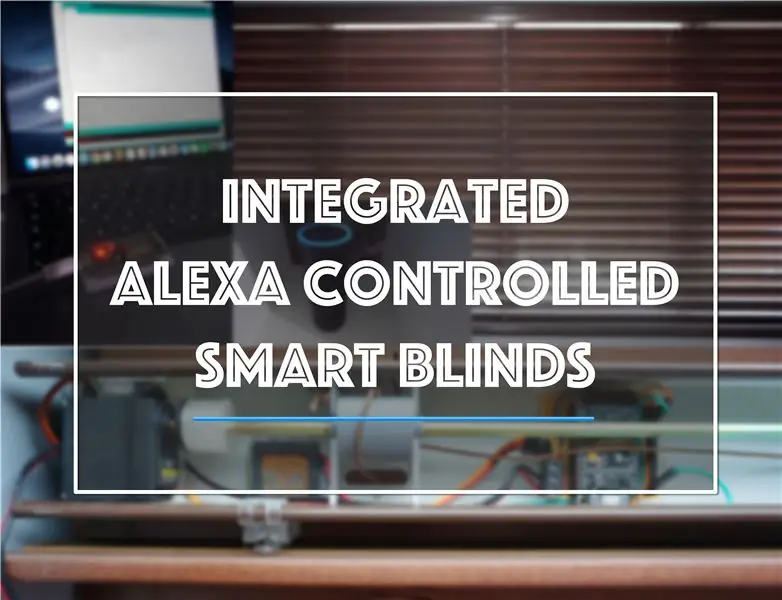

ปัจจุบันมีโครงการ Smart Blind และ Instructables มากมายทางออนไลน์ อย่างไรก็ตาม ฉันต้องการสัมผัสถึงโปรเจ็กต์ปัจจุบันของฉันเองโดยมีเป้าหมายเพื่อให้ทุกอย่างอยู่ภายในคนตาบอด รวมถึงวงจรทั้งหมดด้วย นี่จะหมายถึงระบบสมาร์ทบลายด์ที่สะอาดตาและเรียบร้อยมากขึ้น
ดังนั้นใน Instructable แรกของฉัน ฉันจะแสดงให้คุณเห็นว่าคุณสามารถสร้างระบบสมาร์ทบลายด์ของคุณเองได้อย่างไร ซึ่งสามารถควบคุมด้วยเสียงของคุณผ่าน Alexa โดยใช้อุปกรณ์มือถือหรือด้วยตนเองที่มู่ลี่
ฉันจะทำทุกอย่างเท่าที่ทำได้เพื่อให้คุณทำเองได้! สนุก:D
เสบียง
หัวแร้ง & หัวแร้ง
ปืนกาวร้อน
1 x 270 Degreee เซอร์โวแรงบิดสูง (https://amzn.to/31Y1EqD)
1 x บอร์ดพัฒนา NodeMCU ESP8266 สิ่งที่คล้ายกันนี้:
2 x ปุ่มสัมผัส
การสร้างต้นแบบ Veroboard
ความยาวที่ต้องการของสายลำโพงเพื่อเข้าถึงเต้ารับ USB (5V)
เครื่องพิมพ์ 3D พร้อม PLA หรือ 3D Printing Service
ความยาวของสายเชื่อมต่อ
หมุดส่วนหัวสำหรับตัวเมียและตัวผู้เพื่อให้พอดีกับ Veroboard (ตัวเลือกนี้ไม่จำเป็น ไม่จำเป็นหากคุณต้องการบัดกรีทุกอย่างเข้ากับบอร์ดโดยตรง)
ขั้นตอนที่ 1: รื้อคนตาบอดปัจจุบันของคุณ


โอเค บิตแรกฟังดูน่ากลัวเล็กน้อย แต่มันตรงไปตรงมามาก และโดยทั่วไปแล้วมู่ลี่ส่วนใหญ่ใช้ระบบเดียวกัน ทั้งหมดนี้มีหน้าตาแตกต่างกันเล็กน้อย!
สิ่งแรกที่คุณต้องทำคือหาด้านที่ระบบรอกปัจจุบันตั้งอยู่ ซึ่งช่วยให้คุณเปิดและปิดมู่ลี่ได้ จะมีลักษณะเหมือนภาพแรก (อันนี้เอาออกจากมู่ลี่แล้ว)
เมื่อคุณพบสิ่งนี้แล้ว คุณต้องถอดมันออกจากมู่ลี่ เป็นเพียงกรณีของการถอดปลายสายห้อยลงมา (มีปมอยู่ที่ส่วนท้ายของแต่ละสาย) เมื่อนำสิ่งเหล่านี้ออกแล้ว จะมีวงแหวนยึดเล็กน้อยบนแกนหกเหลี่ยมหรือสี่เหลี่ยมจัตุรัสที่วิ่งผ่านระบบ นำสิ่งนี้ออก (โปรดเก็บไว้ตามความจำเป็นในภายหลัง) จากนั้นเลื่อนระบบรอกไปที่ปลายก้าน
นี่คือทุกสิ่งที่ต้องลบออก มันควรจะปล่อยให้คุณอยู่กับแกนที่มันตั้งอยู่และควรมีรูที่สายรอกวิ่งผ่านนี่คือตำแหน่งของปุ่มสำหรับการควบคุมแบบแมนนวล ภาพที่สองแสดงให้เห็นว่าด้านในจะมีลักษณะอย่างไรเมื่อถอดรอกเก่าออก
เหตุผลในการถอดรอกนี้เป็นเพราะจะสร้างแรงต้านให้กับเซอร์โวมอเตอร์มากเกินไป ทำให้มอเตอร์หยุดทำงาน ดังนั้นจึงไม่สามารถเคลื่อนย้ายมู่ลี่ได้
ขั้นตอนที่ 2: เม็ดมีดการพิมพ์ 3 มิติ
ตกลงด้านล่าง ฉันได้รวมไฟล์ 3D ที่จำเป็นทั้งหมดเพื่อสร้าง Smart Blinds หากคุณไม่ได้เป็นเจ้าของเครื่องพิมพ์ 3D มีบริการออนไลน์ต่างๆ ที่จะพิมพ์ชิ้นส่วนให้คุณในราคาประหยัด ฉันได้รวมทั้งไฟล์ STL ที่พร้อมพิมพ์และไฟล์ Fusion 360 แบบ raw แล้ว หากคุณต้องการปรับขนาดหรือรูปร่างใด ๆ เนื่องจากไม่ใช่ทุก blind ที่เหมือนกันทุกประการ! นี่คือคำอธิบายสั้น ๆ ของแต่ละรุ่นด้านล่าง:
ข้อต่อเซอร์โว - ข้อต่อเซอร์โวได้รับการออกแบบมาให้พอดีกับอุปกรณ์เสริมเซอร์โวมาตรฐาน และจะยึดเข้ากับเซอร์โวโดยใช้สกรูที่ให้มากับเซอร์โว คัปปลิ้งที่ฉันรวมไว้จะพอดีกับแท่งหกเหลี่ยมภายในมู่ลี่ที่มีเส้นผ่านศูนย์กลาง 6 มม.
เม็ดมีดวงจรหลัก - เม็ดมีดนี้ออกแบบมาสำหรับแผงวงจรหลักเพื่อติดกาวจากด้านบนและนั่งข้างในมู่ลี่ใต้แกนควบคุมมู่ลี่
เม็ดมีดเซอร์โว - เม็ดมีดนี้ออกแบบมาสำหรับเซอร์โวที่จะยึดเข้าแล้วเลื่อนเข้าที่ส่วนท้ายของมู่ลี่ มันจะยึดเซอร์โวไว้อย่างปลอดภัยโดยไม่มีการเคลื่อนไหวใด ๆ ซึ่งได้รับการออกแบบมาเพื่อให้พอดีกับเซอร์โวที่เชื่อมโยงในส่วนวัสดุสิ้นเปลือง
ที่ยึดปุ่มกด - สุดท้าย ที่ยึดปุ่มกดจะช่วยให้วงจรปุ่มกดที่สร้างขึ้นในภายหลังถูกยึดไว้เหนือรูที่เหลือในมู่ลี่จากรอก สิ่งเหล่านี้จะช่วยให้สามารถใช้งานมู่ลี่ได้ด้วยตนเองหากจำเป็น
ขั้นตอนที่ 3: สร้างวงจร
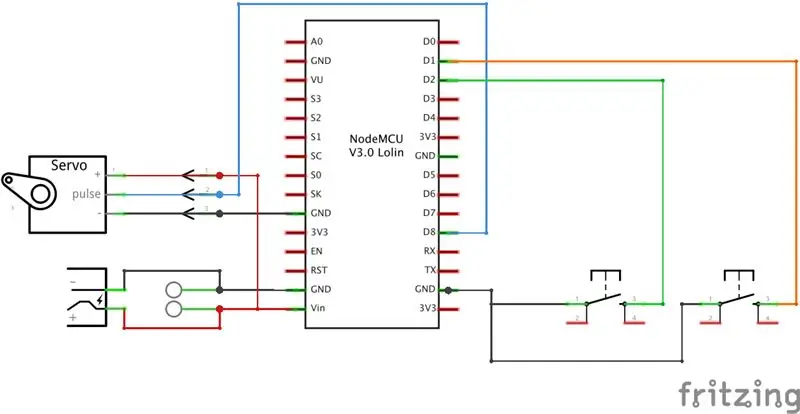



ขั้นตอนนี้ต้องใช้การบัดกรีเล็กน้อย แต่ก็คุ้มค่า! แค่ใช้เวลาของคุณและไม่เร่งรีบอะไร
เราจะสร้างวงจรบน Veroboard ทองแดง ซึ่งจะช่วยให้สร้างวงจรได้ง่าย เพียงตัดแทร็กที่ถูกต้องเพื่อหยุดการลัดวงจร!
โปรดปฏิบัติตามแผนภาพวงจร Fritz ที่รวมไว้เพื่อสร้างวงจร Smart Blinds เมื่อสร้างวงจร คุณควรพิมพ์วงจรแทรก ดังนั้น พยายามทำให้วงจรมีขนาดเล็กที่สุด ทั้งนี้ขึ้นอยู่กับขนาดที่คุณต้องการในการสร้างสำหรับมู่ลี่ของคุณ อย่างที่คุณเห็นจากสิ่งที่ฉันสร้าง Verboard มีความกว้างเท่ากับความยาวของบอร์ด nodeMCU สิ่งนี้ช่วยประหยัดพื้นที่อันมีค่าเมื่ออยู่ในคนตาบอด
ดังที่กล่าวไว้ในส่วนวัสดุสิ้นเปลือง ฉันเลือกที่จะบัดกรีหมุดส่วนหัวของตัวเมียเข้ากับบอร์ด ซึ่งจะทำให้ฉันสามารถเปลี่ยน nodeMCU ออกได้อย่างง่ายดายหากมันเคยล้มเหลวหรือมีปัญหา อย่างไรก็ตาม หากคุณต้องการ ประสานบอร์ด nodeMCU เข้ากับ Veroboard ได้โดยตรง
สิ่งหนึ่งที่ฉันอยากจะแนะนำคือการใช้ส่วนหัวของตัวผู้สำหรับการเชื่อมต่อเซอร์โวเข้ากับบอร์ด ซึ่งช่วยให้ติดตั้งภายในมู่ลี่ได้ง่ายขึ้นมาก
รูปภาพแสดงบอร์ดที่เสร็จสมบูรณ์ (โดยที่ส่วนที่พิมพ์ 3 มิติติดกาวไว้แล้ว)
แผงวงจรปุ่มกด
อีกวงจรหนึ่งที่คุณต้องสร้างคือวงจรปุ่มกดที่จะช่วยให้คุณแทนที่การเคลื่อนไหวคนตาบอดได้ด้วยตนเองหากจำเป็น ที่ใส่เครื่องพิมพ์ 3D ที่รวมมานั้นมีพื้นที่เพียงพอสำหรับปุ่มสองปุ่ม และยังมีรูสำหรับสายเคเบิล 3 เส้นที่จะป้อนผ่านด้านข้าง (1 GND และ 1 สำหรับอินพุตดิจิตอลแต่ละปุ่ม) ดังที่คุณเห็นจากแผนภาพวงจร สายเคเบิล GND คือ เดซี่เปลี่ยนไปจึงมีสายเคเบิลเพียงเส้นเดียวที่ต่อวงจรปุ่มกด GND กับ NodeMCU Circuit GND
ขนาดที่คุณต้องการเพื่อสร้าง Circuit Veroboard คือ:
กว้าง = 24 มม
L = 21mm
ขั้นตอนที่ 4: การเตรียมบอร์ด NodeMCU
ขั้นตอนต่อไปคือการอัปโหลดซอฟต์แวร์ที่จำเป็นไปยังบอร์ด NodeMCU วิธีการทำเช่นนี้คือการใช้ Arduino IDE อย่างไรก็ตาม ไม่ใช่กรณีของ Plug and Play เนื่องจากต้องติดตั้งไลบรารีสำหรับ NodeMCU ลงใน IDE
แทนที่จะทำตามขั้นตอนนี้ ฉันขอแนะนำให้ใช้คู่มือนี้เนื่องจากจะอธิบายทุกขั้นตอนและรายละเอียดที่จำเป็นเพื่อให้ NodeMCU ทำงานกับสภาพแวดล้อม Arduino:
bit.ly/2Rznoni
เมื่อคุณทำตามคำแนะนำด้านบนเสร็จแล้ว ตอนนี้คุณควรอยู่ในจุดที่ NodeMCU สามารถตั้งโปรแกรมโดยใช้ Arduino IDE ได้แล้ว NodeMCU สามารถเชื่อมต่อกับ WiFi ของคุณและคุณยังสามารถควบคุมผ่านเว็บเบราว์เซอร์ได้อีกด้วย
ขั้นตอนที่ 5: การเขียนโปรแกรม NodeMCU ด้วยซอฟต์แวร์ Smart Blinds

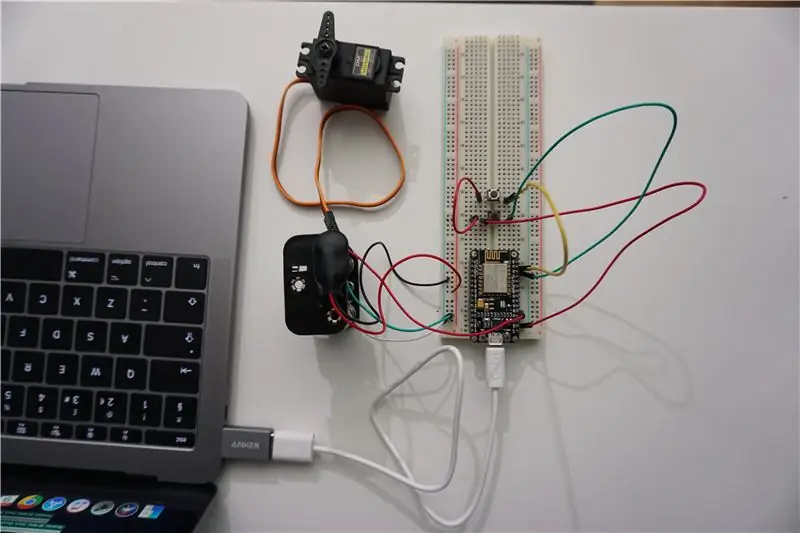
ขั้นตอนต่อไปคือการอัปโหลดโปรแกรมสมาร์ทบลายด์ไปยังบอร์ด NodeMCU มีห้องสมุดที่น่าทึ่งอยู่แล้วที่ให้คุณควบคุมแสงอัจฉริยะด้วยการควบคุมความสว่างผ่าน NodeMCU และ Alexa ห้องสมุดถูกสร้างขึ้นโดย AirCookie และอนุญาตให้ตั้งโปรแกรมอุปกรณ์ได้สูงสุด 10 เครื่อง คุณสามารถค้นหาซอร์สโค้ดต้นฉบับได้ที่นี่:
ในกรณีของ Smart Blinds เราใช้การเปิด/ปิดของแสงเสมือนเพื่อหมุนมู่ลี่จากตำแหน่งปิด (0) และตำแหน่งเปิด (เปอร์เซ็นต์ที่ใช้ล่าสุด) จากนั้นเราใช้การตั้งค่าความสว่างเป็นจำนวนเงินที่เราต้องการให้ม่านตาเปิด อย่างไรก็ตามนี่อยู่ในช่วง 0-70% โดย 70% เป็นช่วงเต็มของเซอร์โว
ฉันได้รวมไฟล์ Arduino แล้ว ดังนั้นโปรดดาวน์โหลดรหัสแล้วเปิดขึ้น คุณจะเห็นว่ามันใช้เวลาไม่มากในการดำเนินการนี้ทั้งหมด แต่คุณต้องทำการเปลี่ยนแปลงสองสามอย่าง
WiFi SSID: สิ่งแรกคือการเปลี่ยน SSID ให้ตรงกับการเชื่อมต่อ WiFi ที่คุณต้องการใช้ สิ่งนี้ต้องตรงกันทุกประการ มิฉะนั้น คุณจะประสบปัญหาในการเชื่อมต่อ
รหัสผ่าน WiFi: สิ่งที่สองที่คุณต้องเปลี่ยนคือรหัสผ่าน WiFi เพื่อให้ตรงกับรหัสผ่านของ SSID ที่คุณกำลังเชื่อมต่อด้วย
ไลบรารี Espalexa: ขั้นต่อไปที่คุณต้องทำคือตรวจสอบให้แน่ใจว่าคุณได้เพิ่มไลบรารี Espalexa ลงใน Arduino IDE ของคุณแล้ว ในการดำเนินการนี้ โปรดทำตามบทแนะนำสั้นๆ นี้:
เปลี่ยนชื่ออุปกรณ์: สิ่งสุดท้ายที่คุณต้องทำคือเปลี่ยนชื่ออุปกรณ์เป็นแบบที่คุณต้องการให้ปรากฏในแอป Alexa เมื่อต้องการทำสิ่งนี้ให้เปลี่ยนส่วนในบรรทัดนี้ 'espalexa.addDevice("Blinds", servoPositionChanged, 20)' โดยจะมีข้อความว่า 'Blinds' เปลี่ยนสิ่งนี้เป็นสิ่งที่คุณต้องการ
เมื่อขั้นตอนข้างต้นทั้งหมดเสร็จสิ้น เพียงกดปุ่มอัปโหลดเพื่ออัปโหลดโปรแกรมไปยังบอร์ด NodeMCU ของคุณ หวังว่ามันจะสำเร็จและคุณสามารถดำเนินการในขั้นตอนต่อไป การทดสอบ!
การทดสอบโปรแกรม:
ในกรณีของคุณ ตอนนี้คุณควรอยู่ในจุดที่คุณสร้างวงจรแล้ว อย่างไรก็ตาม เพื่อจุดประสงค์ของความไม่แน่นอนนี้ หน้าแสดงการทดสอบของฉันเป็นการตั้งค่าเขียงหั่นขนมชั่วคราว เมื่อคุณสร้างวงจรและโหลดโปรแกรมแล้ว ตอนนี้คุณก็สามารถทดสอบว่าทุกอย่างทำงานได้ดี ดังนั้นเชื่อมต่อทุกอย่างตามแผนภาพวงจรแล้วทดสอบก่อนว่าปุ่มแบบแมนนวลทำงานหรือไม่ ปุ่มหนึ่งควรหมุนเซอร์โวไปทางเดียวและอีกปุ่มหนึ่งควรหมุนตรงกันข้าม เมื่อเสร็จสิ้น คุณจำเป็นต้องเพิ่มอุปกรณ์ไปยัง Alexa ของคุณ
ในการเพิ่มอุปกรณ์ไปยัง Alexa ของคุณ โปรดทำตามขั้นตอนเหล่านี้:
1. เปิดแอป Alexa บนอุปกรณ์มือถือของคุณ
2. ไปที่แท็บอุปกรณ์แล้วกดเครื่องหมายบวกที่ด้านบนขวาของหน้าจอ
3. ถัดไป กด 'เพิ่มอุปกรณ์'
4. เลื่อนลงมาจนเจอชื่อที่เขียนว่า 'อื่นๆ'
5. จากนั้นกด ค้นหาอุปกรณ์ การดำเนินการนี้จะใช้เวลาสักครู่ แล้วอุปกรณ์ของคุณจะปรากฏขึ้นพร้อมชื่อที่คุณใส่ลงในรหัส
6. จากนั้นคุณสามารถเพิ่มอุปกรณ์ในรายการอุปกรณ์ของคุณ
เมื่อเพิ่มอุปกรณ์แล้ว คุณสามารถใช้ Alexa เพื่อตั้งค่าเซอร์โวไปยังตำแหน่งใดก็ได้ที่คุณต้องการตั้งแต่ 0-70% โดยพูดว่า 'Alexa ตั้งค่า (ชื่อที่คุณให้อุปกรณ์ของคุณ) เป็น 50%' ทำสิ่งนี้ที่เปอร์เซ็นต์ที่แตกต่างกัน ตรวจสอบให้แน่ใจว่าตอบสนองอย่างถูกต้อง
หากคุณพบปัญหาใด ๆ เกี่ยวกับด้านของ Alexa โปรดใช้ลิงก์ Github ไปยังไลบรารีซึ่งคุณสามารถแก้ไขปัญหาของคุณได้:
ขั้นตอนที่ 6: การเตรียมชิ้นส่วนต่างๆ



ขั้นตอนต่อไปคือการที่สิ่งต่าง ๆ เริ่มมารวมกันและนั่นคือการใส่ทุกอย่างลงใน 3D mounts ต่างๆที่พร้อมจะเข้าสู่โครงเครื่องตาบอด
การประกอบเซอร์โว:
สิ่งแรกที่ต้องทำคือเตรียมเซอร์โวให้เข้ากับคนตาบอด เนื่องจากขนาดของเซอร์โว จึงต้องถอดรูสกรูรองรับสองรู ซึ่งทำได้ง่ายมากเนื่องจากโครงสร้างเป็นพลาสติก ถอดรูสกรูสองรูตามวงกลมในภาพ
เมื่อถอดชิ้นส่วนนี้ออกแล้ว ให้เลื่อนเซอร์โวเข้าไปในเมาท์เซอร์โวที่พิมพ์ 3 มิติ และใช้สกรูที่ให้มาเพื่อยึดเซอร์โวให้เข้าที่
ป้อนสายเซอร์โวจากด้านหลังของเซอร์โวและด้านล่างของเมาท์
การแนบข้อต่อ:
ขั้นตอนต่อไปคือการใส่คัปปลิ้งเข้ากับเซอร์โว ในการดำเนินการนี้ ให้ใช้สิ่งที่แนบดิสก์แบบเต็มที่ให้มาซึ่งมาพร้อมกับเซอร์โวของคุณ และใช้สกรูสองตัวที่ให้มาเพื่อขันดิสก์ไปที่ด้านข้างของคัปปลิ้งด้วยรูสกรู สกรูจะมีขนาดใหญ่กว่ารูในตัวประกอบเซอร์โว ดังนั้นจงใช้เวลาและระวังอย่าให้พลาสติกแตก
เมื่อติดดิสก์เข้ากับคัปปลิ้ง สิ่งสุดท้ายที่ต้องทำคือเลื่อนชุดคัปปลิ้งไปที่เซอร์โวสไปลน์ และใช้สกรูสปินเพื่อยึดเข้ากับเซอร์โวให้แน่น
วงจรหลักและปุ่ม:
ในการประกอบวงจรหลักในที่ยึดวงจร ฉันเพียงแค่ใช้กาวร้อนเพื่อปิดส่วนล่างส่วนใหญ่ของแผงวงจรแล้วกดเข้ากับฐานติดตั้ง เท่านี้ก็เพียงพอแล้วที่จะยึดให้เข้าที่ และเป้าหมายหลักของการยึดคือการหยุดการลัดวงจรของวงจรกับโครงเหล็กบลายด์
วงจรกระดุมประกอบง่าย ไม่ต้องใช้กาวร้อน ในการประกอบ เพียงแค่ป้อนสายเคเบิล 3 เส้นผ่านช่องเสียบสายเคเบิล แล้วเลื่อนวงจรเข้าไปในช่องผ่าด้านข้างจนสุด
สายไฟหลัก:
สำหรับสายเมน ฉันใช้สายลำโพง 2 คอร์และบัดกรีการเชื่อมต่อ USB ที่ปลายด้านหนึ่ง ซึ่งช่วยให้วงจรได้รับพลังงานจากซ็อกเก็ต USB มาตรฐานซึ่งผู้คนจำนวนมากมี ฉันแนะนำให้ใช้ที่คล้ายกับของฉันซึ่งก็คือ: 5V/2.1A ไม่จำเป็นต้องเกิน 5V เนื่องจากนี่คือทั้งหมดที่เซอร์โวต้องการ
ทำให้สายเคเบิลยาวตามต้องการเพื่อไปถึงมู่ลี่เมื่อใส่กลับเข้าไปและหย่อนพอ เพื่อให้แน่ใจว่าจะไม่ดึงวงจรและสายเคเบิล
ขั้นตอนที่ 7: นำทุกอย่างมารวมกัน



นี่เป็นขั้นตอนสุดท้ายในการสร้าง Smart Blinds ของคุณ!
การใส่แผงวงจร
ขั้นตอนแรกคือการใส่แผงวงจรหลักเข้าไปในโครงบลายด์ ฉันแนะนำให้วางสิ่งนี้ไว้ที่ด้านตรงข้ามของรอกตัวแรกที่เซอร์โวจะนั่ง ในการใส่แผ่นกระดาน ให้ยกไม้เท้าขึ้น และมันจะหลุดออกจากโครงบลายด์ เมื่อเข้าไปได้ ให้เลื่อนแผงวงจรเข้าไป ตรวจสอบให้แน่ใจว่าถูกดันไปที่ด้านล่างของเฟรมจนสุด และอยู่ในตำแหน่งที่ถูกต้องที่สายเคเบิลทั้งหมดจะเอื้อมถึง (ภาพของฉันแสดงสายเคเบิลเข้าที่แล้ว)
การใส่ปุ่ม
ขั้นตอนที่สอง ขณะยกไม้เท้าขึ้น คือการยึดปุ่มให้เข้าที่ เมื่อต้องการทำเช่นนี้ ให้ทากาวร้อนเล็กน้อย (หรือซุปเปอร์กลูถ้าคุณไม่คิดว่ามันจะติดถาวร) จากนั้นวางปุ่มที่ชี้ลงเหนือรู ตรวจสอบว่าคุณสามารถเข้าถึงทั้งสองปุ่มได้จากด้านล่าง ซึ่งคล้ายกับรูปภาพ ตอนนี้เดินสายเคเบิลรอบรอกตามที่แสดงในภาพและเชื่อมต่อกับอินพุตที่ถูกต้องตามแผนภาพวงจร
การใส่ชุดประกอบเซอร์โว
ขั้นตอนต่อไปคือการใส่ชุดประกอบเซอร์โว ในการทำเช่นนี้ เพียงเลื่อนตัวหลักเข้าไปที่ส่วนท้ายของมู่ลี่ ควรเลื่อนเข้าด้านในได้ง่ายหลังจากกดและดึงที่ยึดไม่กี่ครั้ง อย่าเพิ่งต่อคัปปลิ้ง ณ จุดนี้ เนื่องจากควรยกก้านออกและไม่เข้าที่จนสุด ป้อนสายเซอร์โวผ่านแท่นยึดและทิศทางเดียวกับสายปุ่ม แล้วต่อเข้ากับแผงวงจร
พลัง:
ถัดไป ป้อนสายไฟของคุณผ่านส่วนปลายของโครงบลายด์ จากนั้นให้ป้อนใต้ตัวยึดเซอร์โวที่สายเซอร์โวทำงานอยู่ จากนั้นป้อนในทิศทางเดียวกับสายเคเบิลที่เหลือ และต่อเข้ากับขั้วสกรูที่ถูกต้อง ตรวจสอบให้แน่ใจว่ามันดีและปลอดภัยและไม่ดึงออก
การเชื่อมต่อชิ้นส่วนเครื่องกลเข้าด้วยกัน:
ขั้นตอนสุดท้ายคือการเชื่อมต่อเซอร์โวกับแกนบอด ขั้นแรก ดันแกนกลับเข้าที่แล้วเลื่อนไปทางเซอร์โวจนสุด เปลี่ยนแหวนรองจุกเล็กๆ ที่ถอดออกตั้งแต่เนิ่นๆ เมื่อถอดรอก ดันเครื่องซักผ้าให้สุด ตอนนี้เมื่อคุณเขย่าคันโยกไปมา ไม่ควรเลื่อนออกจากตำแหน่ง
ตอนนี้หมุนแกนให้อยู่ในตำแหน่งที่คุณต้องการเมื่อเซอร์โวของคุณอยู่ที่ 0 องศา จากนั้นให้หมุนเซอร์โวไปที่ 0 องศาด้วยการหมุนคัปปลิ้งตามเข็มนาฬิกาจนกว่าเซอร์โวจะไม่สามารถหมุนได้อีก
ถัดไป เลื่อนชุดเซอร์โวไปทางแกนและข้อต่อและแกนควรอยู่ในแนวเดียวกัน หากไม่เป็นเช่นนั้น คุณอาจต้องหมุนแกนเล็กน้อย (อย่าหมุนเซอร์โวเพราะจะทำให้ออกจากตำแหน่ง) เมื่อทั้งสองเข้าแถวแล้ว ดันเข้าหากันจนไม่ขยับเขยื้อนอีกต่อไป
การประกอบเสร็จสมบูรณ์:
นั่นคือทุกสิ่งภายในคนตาบอดที่ประกอบเข้าด้วยกัน ก่อนแขวนมู่ลี่สำรองบนโครงยึด ตรวจสอบให้แน่ใจว่าทุกอย่างภายในเชื่อมต่ออย่างถูกต้อง และการเชื่อมต่อทางไฟฟ้าและทางกลทั้งหมดแน่นหนา
เคล็ดลับเล็กๆ น้อยๆ อย่างหนึ่งที่ฉันอยากจะบอกคือวางเทปฉนวนไฟฟ้าไว้บนชิป wifi เพราะมันเข้ามาใกล้ราวกับราวคนตาบอดมากเมื่อหมุน
ขั้นตอนที่ 8: การทดสอบขั้นสุดท้าย
แค่นั้นแหละ! ตอนนี้คุณได้ทำตามขั้นตอนที่จำเป็นทั้งหมดเพื่อทำให้ Smart Blinds ควบคุมโดย Alexa แล้ว
ขั้นตอนสุดท้ายคือทำการทดสอบระบบตาบอดของคุณอย่างเต็มรูปแบบ
ประการแรก เปิดมู่ลี่ของคุณและให้เวลา 20-30 วินาทีเพื่อให้แน่ใจว่าได้เชื่อมต่อกับ WiFi อย่างเต็มที่ บางครั้งอาจใช้เวลาสักครู่เนื่องจากขาดเสาอากาศบนบอร์ด NodeMCU จึงสามารถลอดผ่านโครงเหล็กบลายด์ได้
เมื่อได้รับพลังงานและเชื่อมต่อแล้ว มู่ลี่จะย้ายไปยังตำแหน่งเริ่มต้น ณ จุดนี้ ให้ลองเล่นโดยใช้คำสั่ง Alexa ร่วมกันและใช้ปุ่มแบบแมนนวล
หวังว่าคุณจะสนุกกับการสร้างคำสั่งสอนครั้งแรกของฉัน Alexa ควบคุมสมาร์ทบลายด์
แนะนำ:
Bartop Arcade แนวตั้งพร้อมจอแสดงผล PIXEL LED ในตัว: 11 ขั้นตอน (พร้อมรูปภาพ)

Bartop Arcade แนวตั้งพร้อมจอแสดงผล PIXEL LED ในตัว: **** อัปเดตด้วยซอฟต์แวร์ใหม่ กรกฎาคม 2019 รายละเอียดที่นี่ ****** Bartop Arcade ที่สร้างขึ้นพร้อมคุณสมบัติเฉพาะที่ LED matrix Marquee เปลี่ยนไปเพื่อให้ตรงกับเกมที่เลือก ศิลปะคาแรคเตอร์ที่ด้านข้างตู้เป็นอินเลย์ที่ตัดด้วยเลเซอร์และไม่เหนียวเหนอะหนะ
DIY Soundbar พร้อม DSP ในตัว: 6 ขั้นตอน (พร้อมรูปภาพ)

DIY Soundbar พร้อม DSP ในตัว: สร้างซาวด์บาร์ที่ดูทันสมัยจาก 1/2" ไม้อัด kerf-bent หนา ซาวด์บาร์มี 2 ช่องสัญญาณ (สเตอริโอ) แอมพลิฟายเออร์ 2 ตัว ทวีตเตอร์ 2 ตัว วูฟเฟอร์ 2 ตัว และพาสซีฟเรดิเอเตอร์ 4 ตัวเพื่อช่วยเพิ่มความถี่ต่ำในตู้ขนาดเล็กนี้ หนึ่งในเครื่องขยายเสียง
Arduino MEGA 2560 พร้อม WiFi ในตัว - ESP8266: 10 ขั้นตอน

Arduino MEGA 2560 พร้อม WiFi ในตัว - ESP8266: ในบทความของวันนี้ เราพูดถึง Arduino ที่ฉันคิดว่าพิเศษมาก เนื่องจากมี ESP8266 ฝังอยู่ในบอร์ด ไม่มี ESP12 บัดกรีบนบอร์ด แต่มีชิป Espressif แทน ดังนั้น บนกระดานคุณมี
WiFi Jammer พร้อม Powerbank ในตัว: 12 ขั้นตอน

WiFi Jammer พร้อม Powerbank ในตัว: สวัสดีเพื่อน ๆ ในวิดีโอนี้ฉันจะบอกคุณว่าคุณสามารถสร้าง Jammer WiFi แบบพกพาด้วย Power Bank ได้อย่างไรซึ่งสามารถใช้ได้ทั้งการชาร์จมือถือของคุณและเปิดเครื่อง Jammer WiFi ของคุณ ::คำเตือน :: มันเป็น ผิดกฎหมายในการติดขัดเครือข่าย WiFi ของใครบางคนฉันกำลังทำ
ESP32 พร้อม OLED ในตัว (WEMOS/Lolin) - เริ่มต้นใช้งาน สไตล์ Arduino: 4 ขั้นตอน

ESP32 พร้อม OLED ในตัว (WEMOS/Lolin) - เริ่มต้นใช้งาน สไตล์ Arduino: หากคุณเป็นเหมือนฉัน คุณก็คว้าโอกาสที่จะได้สัมผัสกับ ESP8266/ฯลฯ ล่าสุดและยิ่งใหญ่ที่สุด…และก้าวผ่านมันไปให้ได้ ESP32 ก็ไม่ต่างกัน แต่ฉันพบว่ายังไม่มีอะไรมากเกี่ยวกับเอกสาร NS
